win10下打开office2010总会提示激活向导怎么办
office2010是我们经常会使用到的一款办公应用,可是部分win10系统用户反馈每次打开该应用的时候,总是会弹出激活向导,感觉非常烦人,这该怎么办呢?现在,根据小编的处理方法跟大家交流一下,本教程仅供参考。
具体如下:
1、首先在搜索引擎中输入关键词“microsoft office激活向导”,然后按回车;
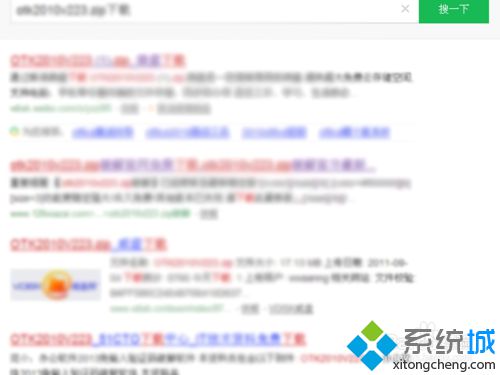
2、找到一个合适的将其下载到桌面上,右键单击从下拉菜单中选择解压到当前文件夹;

3、双击桌面上的快捷方式,打开该应用程序,切换到mian选项卡;
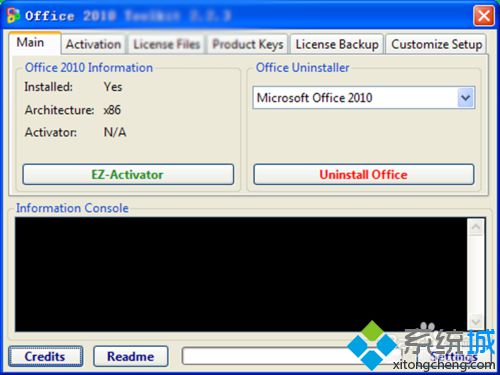
4、接着点击ez-activator按钮,这个时候你会看到程序在自动执行过程中;
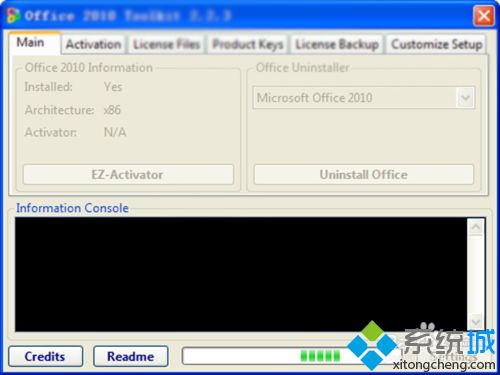
5、等到在下面黑色区域显示出激活的提示信息后就可以了;
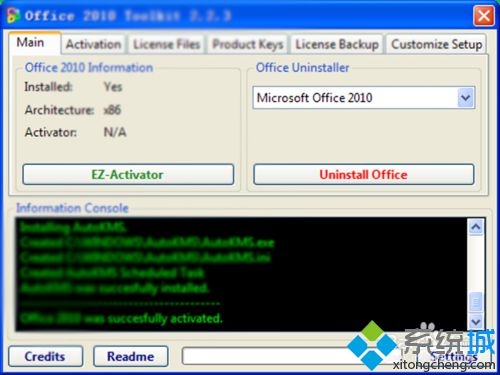
6、这个时候重新启动office2010的任何一个应用程序都不会再显示激活信息了。
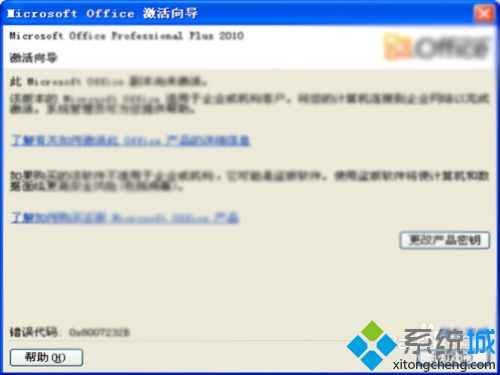
windows10系统下打开office2010总会提示激活向导的解决方法就为大家介绍到这里了。在使用office2010过程中也遇到类似情况的朋友们,不妨按照上述方法进行操作。
相关教程:xp系统提示激活xp系统激活office2010xp系统开机提示激活我告诉你msdn版权声明:以上内容作者已申请原创保护,未经允许不得转载,侵权必究!授权事宜、对本内容有异议或投诉,敬请联系网站管理员,我们将尽快回复您,谢谢合作!










